La necessità di firmare un PDF è qualcosa che la maggior parte di noi incontrerà prima o poi, ma trovare un metodo gratuito e diretto può rivelarsi difficile. Fortunatamente, con il browser Chromium Edge, incluso in Windows 10, la firma di un PDF è facile e gratuita.
Firma di un PDF in Edge
Apri il tuo PDF in Edge. Se Edge non è il visualizzatore PDF predefinito, fai clic con il pulsante destro del mouse sul file PDF che desideri aprire, seleziona Apri con e fai clic su Microsoft Edge.
Nella barra degli strumenti nella parte superiore della finestra, fai clic sull’icona Disegna. Fare clic sulla freccia verso il basso associata per scegliere un colore e uno spessore:

Sposta il cursore del mouse (ora a forma di penna) nel punto in il PDF in cui vuoi aggiungere la tua firma e firmare:
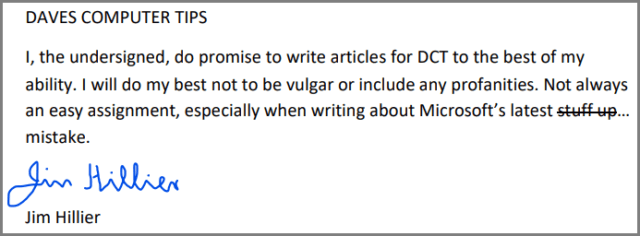
Potrebbe richiedere un po’di pratica, ma puoi facilmente annullare e ricominciare come quante volte vuoi utilizzando la funzione Cancella. Quando sei soddisfatto, fai clic sul pulsante Salva o Salva con nome:

Noterai che esiste anche un pratico strumento evidenziatore che puoi utilizzare per evidenziare qualsiasi sezione di testo in un PDF e scegliere tra una varietà di colori:
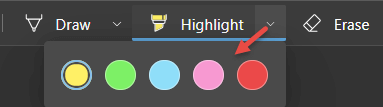
Ti potrebbe piacere anche:

